Comment définir l'arrondi dans Excel
Dans le traitement quotidien des données, l’arrondi est une exigence courante. Excel propose diverses méthodes pour implémenter des fonctions d’arrondi. Cet article présentera ces méthodes en détail et joindra des exemples de données structurées pour vous aider à les maîtriser rapidement.
1. Utilisez la fonction ROND
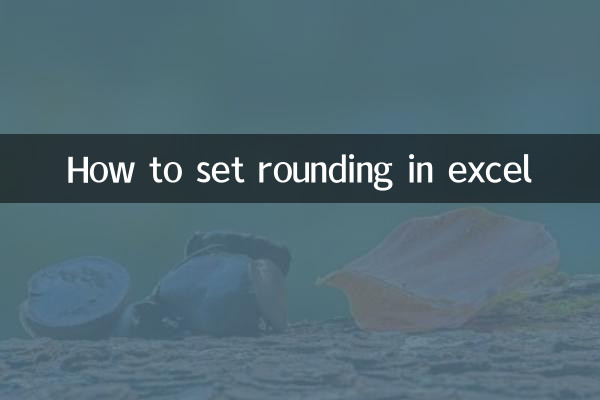
La fonction ROUND est la fonction d’arrondi la plus couramment utilisée dans Excel. Sa syntaxe est :=ROUND(nombre, décimales). Voici un exemple :
| valeur d'origine | Arrondir à 2 décimales | formule |
|---|---|---|
| 3.14159 | 3.14 | =ROND(A2, 2) |
| 5,6789 | 5,68 | =ROND(A3, 2) |
2. Utilisez les fonctions ROUNDUP et ROUNDDOWN
Si vous devez forcer l'arrondi vers le haut ou vers le bas, vous pouvez utiliser les fonctions ROUNDUP et ROUNDDOWN :
| fonction | Descriptif | Exemple | résultat |
|---|---|---|---|
| Rassemblement | arrondir | =ARRONDISSEMENT(3.14159, 2) | 3.15 |
| ARRONDISSEMENT | arrondir vers le bas | =ARRONDISSANT(3.14159, 2) | 3.14 |
3. Utilisez la fonction MROUND
La fonction MROUND peut arrondir une valeur à un multiple de la base spécifiée. La syntaxe est :=MROUND(nombre, base). Par exemple :
| valeur d'origine | Arrondir au multiple de 0,5 le plus proche | formule |
|---|---|---|
| 4.3 | 4.5 | =MROUND(A2, 0.5) |
| 7.8 | 8.0 | =MROUND(A3, 0.5) |
4. Utiliser le formatage des cellules
Si vous souhaitez simplement afficher le résultat arrondi sans modifier la valeur réelle, vous pouvez le faire via le formatage des cellules :
1. Sélectionnez les cellules qui doivent être définies.
2. Cliquez avec le bouton droit et sélectionnez « Formater les cellules ».
3. Dans l'onglet Nombre, sélectionnez Valeur et définissez le nombre de décimales.
| valeur d'origine | Affiché à 2 décimales | Valeur réelle |
|---|---|---|
| 3.14159 | 3.14 | 3.14159 |
5. Exemples d'application complets
Voici un exemple de combinaison de méthodes d'arrondi :
| méthode | valeur d'origine | résultat | formule |
|---|---|---|---|
| ROND | 2.71828 | 2,72 | =ROND(A2, 2) |
| Rassemblement | 2.71828 | 2,72 | =ARRONDISSEMENT(A3, 2) |
| ARRONDISSEMENT | 2.71828 | 2,71 | =ARRONDISSANT(A4, 2) |
| MROUND | 2.71828 | 2.5 | =MROUND(A5, 0.5) |
Résumé
Excel propose une variété de méthodes d'arrondi flexibles et vous pouvez choisir la fonction ou le paramètre de format approprié en fonction de vos besoins réels. Grâce à l'introduction et aux exemples de cet article, je pense que vous maîtrisez les compétences de définition des arrondis dans Excel. Dans les applications pratiques, il est recommandé de choisir la méthode la plus appropriée en fonction des exigences de précision du traitement des données.
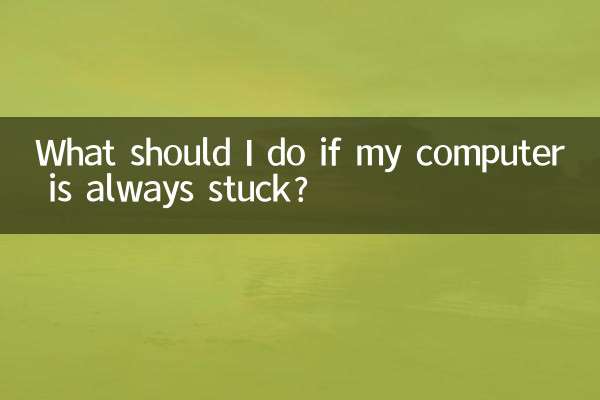
Vérifiez les détails

Vérifiez les détails